Gendan de mistede / slettede data fra computeren, harddisken, flashdrevet, hukommelseskort, digitalkamera med mere.
Fremragende metoder til at rette systemfilkorruption og gendanne senere
 Opdateret af Somei Liam / 03. jan 2023 16:30
Opdateret af Somei Liam / 03. jan 2023 16:30Du undrer dig måske over, hvorfor filerne på din computer ikke vises. Ikke kun på dine filer. Det inkluderer de øvrige data. Der er en mulighed for systemkorruption eller et beskadiget operativsystem på din computer. I mange tilfælde kører computerens ydeevne langsomt. Folk siger, at systemkorruption er det mest komplicerede problem i deres computere. For eksempel har du vigtige filer, men du kan ikke få adgang til dem. Det er et stort problem, hvis dette er tilfældet.
FoneLab Data Retriever er den førende løsning til dine korrupte filer. Før det skal du finde det virkelige problem i dit system og derefter rette det. Heldigvis kan du stole på fejlfindingsvejledningerne nedenfor.


Guide liste
Del 1. Hvorfor er systemet korrupt på Windows
Nogle gange, når du opdaterer systemet, skal du sikre dig, at det er sikkert. Du skal sikre, at der ikke vil være nogen afbrydelse for at undgå fejl. For eksempel opdaterer du i øjeblikket systemet på din Windows. Uventet rammer du ved et uheld din computer, hvilket fører til, at enheden slukkes. I dette tilfælde vil der være en filsystemfejl på Windows 10 eller andre. For at undgå denne type hændelser skal du sikre, at der ikke foretages fejl. Der er mange grunde til, at systemet på Windows korrumperer, bortset fra ovennævnte. For at undgå denne hændelse kan du læse de andre årsager nedenfor.
- Der er hardwarefejl. Det inkluderer frysning på din skærm. Hvis dette sker, vil du ikke længere fortsætte systemopdateringen. Den eneste løsning, du kan gøre, er at lukke computeren ned. Af denne grund vil systemkorruption ske, fordi du afbryder processen.
- Når systemet korrumperer, er der en mulighed for, at malware og vira vil angribe systemet.
Når du har opdaget årsagen til systemkorruptionen på din enhed, kan du rette den direkte. Du kan bruge nedenstående metoder. Tøv ikke med at bruge dem. De er ligetil og overskuelige.
FoneLab Data Retriever - gendan de tabte / slettede data fra computer, harddisk, flashdrev, hukommelseskort, digitalkamera og meget mere.
- Gendan fotos, videoer, kontakter, WhatsApp og flere data let.
- Forhåndsvisning af data inden gendannelse.
Del 2. Sådan rettes systemkorruption
Systemkorruption kan føre til at du mister dine filer, og de kan ødelægge eller forsvinde helt. Du skal udføre den rigtige fejlfindingsvejledning for at rette systemfilkorruptionen. Hvis du ikke gør dette, forbliver filerne ikke tilgængelige, og du kan ikke redigere eller bruge dem. Hvis du bruger dem i dit arbejde, er denne hændelse en byrde for dig. Efter at have kendskab til årsagerne til systemets korruption, kan du fortsætte med at rette det. Det er den bedste måde at gøre for endelig at få adgang til dine vigtige filer. Rul ned for at fjerne ændringerne på dit system på Windows.
Trin 1Brug Windows-søgelinjen til at finde dens søgelinje, og skriv derefter ind Kommandoprompt. Værktøjet vises på det, og kig derefter efter det Åbne knappen og klik på den. I dette tilfælde vil enheden starte værktøjet.
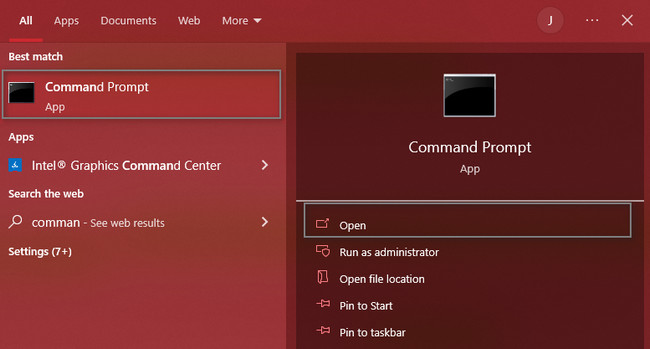
Trin 2Værktøjets hovedgrænseflade vil dukke op på skærmen. Hvis du ser et sort vindue, starter du softwaren med succes. Værktøjet kræver, at du indtaster en kode for at udføre de korrekte fejlfindingsvejledninger. Indtaste DISM / Online / Cleanup-Image / RestoreHealth på enhedsværktøjet. Tryk derefter på Enter-knappen på tastaturet.
Bemærk: Processen starter automatisk, når du trykker på Enter-knappen, processen starter automatisk. Værktøjet vil begynde at reparere din systemfilkorruption. Efter proceduren skal du genstarte den computer, du bruger. Når først processen ikke løser problemet, er alt hvad du skal gøre at gentage det.
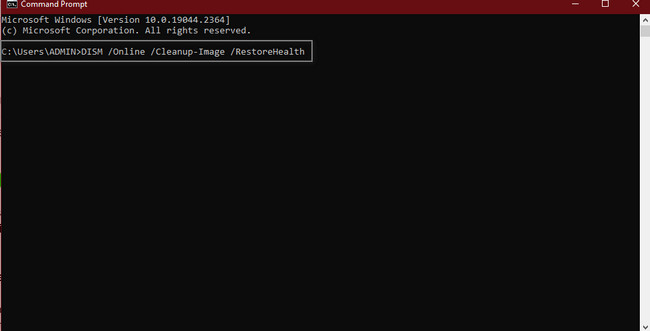
Efter at have løst problemet, er det tid til at gendanne dine tabte filer. Spørgsmålet er: hvilket værktøj vil blive brugt til at scanne Windows kritiske systemfiler og erstatte eventuelle beskadigede filer? Rul ned for at finde den og bruge den i dine filer.
Del 3. Sådan hentes data ved hjælp af FoneLab Data Retriever
Det er tid til at gendanne filer, efter at du har løst problemet med korruption af filsystemet. Mens du genopretter filsystemets korruption, er der en mulighed for, at vira vil angribe. Du kan ikke forhindre denne type hændelser. Alt du skal gøre er gendanne dine filer. FoneLab Data Retriever kan hjælpe dig med det problem. Det understøtter mange gendannes scenarier, som inkluderer vira og malware-angreb. En anden god ting ved det, det ødelægger ikke de originale data i dine filer. Dens kraftfulde funktioner hjælper dig med at nå det mål, du ønsker for dine filer. Rul ned for at opdage og udforske softwaren.
FoneLab Data Retriever - gendan de tabte / slettede data fra computer, harddisk, flashdrev, hukommelseskort, digitalkamera og meget mere.
- Gendan fotos, videoer, kontakter, WhatsApp og flere data let.
- Forhåndsvisning af data inden gendannelse.
Trin 1Du kan få FoneLab Data Retriever ved at klikke på Gratis download knap. Du kan vælge enhver af dens versioner. Du kan klikke på Skifte til afsnit. Derefter kræver softwaren, at du konfigurerer den på din computer. Installer > Launch > Kør værktøjet på din enhed med det samme.
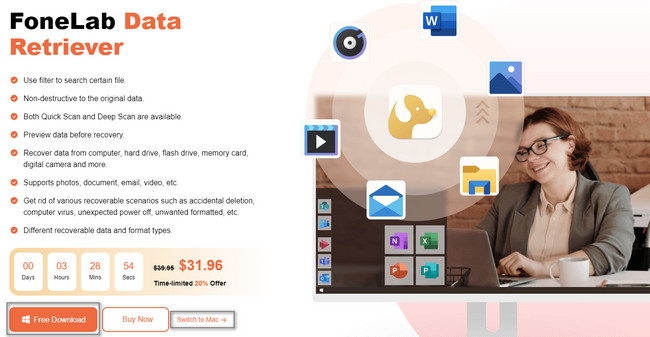
Trin 2For at finde dine filer skal du vælge den datatype, du vil gendanne, øverst i værktøjet. I dette tilfælde skal du vælge dem alle. Det er fordi du ikke kender de tabte filer under proceduren. I hvert fald, klik på Scan knappen for at begynde at søge efter dine manglende filer.
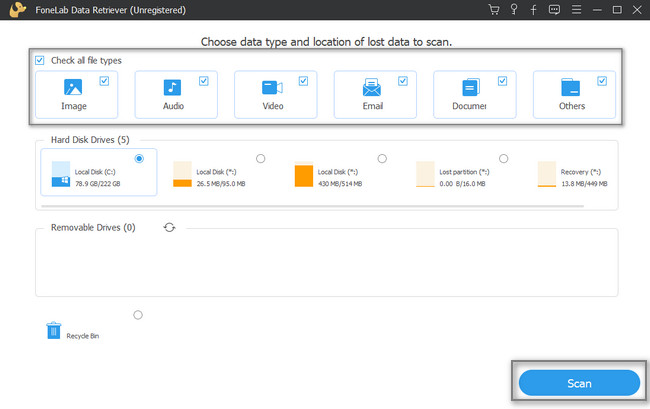
Trin 3Øverst i værktøjet vil du se filerne fundet efter scanningen og dyb scanning. Softwaren vil også vise dig den tid, den brugte til processen. Til venstre for hovedgrænsefladen vil du se numrene for hver datatype, som værktøjet lokaliserer. Klik på hver mappe for at se deres indhold.
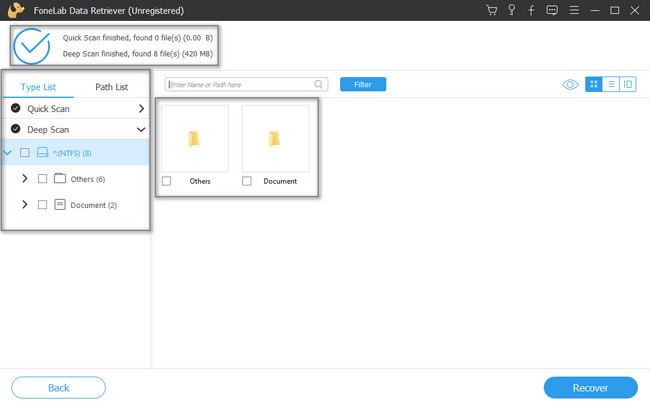
Trin 4Når du er klar til at gendanne dine filer, kan du klikke på Recover knap. Mens processen er i gang, må du ikke afbryde den. Af denne grund vil softwaren give dig fremragende resultater. Efter proceduren kan du finde de hentede filer på din computer på deres oprindelige placeringer.
Bemærk: Hvis filerne ikke vises, skal du gentage processen. Det har mulighed for, at du har en fejl, mens du bruger værktøjet.
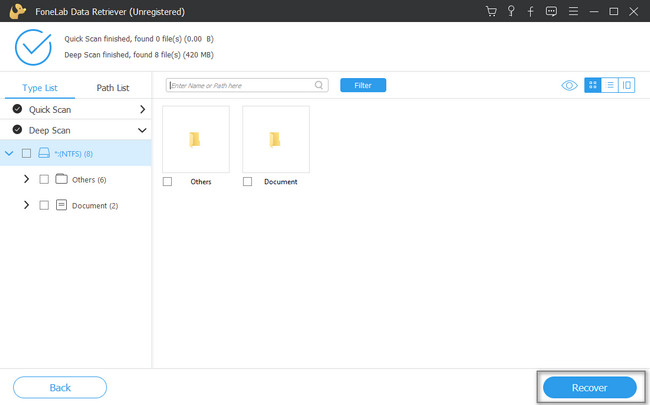
FoneLab Data Retriever - gendan de tabte / slettede data fra computer, harddisk, flashdrev, hukommelseskort, digitalkamera og meget mere.
- Gendan fotos, videoer, kontakter, WhatsApp og flere data let.
- Forhåndsvisning af data inden gendannelse.
Del 4. Ofte stillede spørgsmål om reparation af korrupte systemfiler
1. Hvordan reparerer man flere systemkorrupte filer på én gang på Mac?
For at rette flere systemkorrupte filer på Mac skal du klikke på, du skal udføre førstehjælp på din enhed. Start Diskværktøj, så kig efter Førstehjælp knap. Det meste af tiden er det placeret på den øverste del af værktøjet. Når du har fundet det, skal du klikke på det efterfulgt af Kør .
2. Hvordan reparerer jeg beskadigede System32-filer?
For at reparere de beskadigede system32-filer kan du køre startreparationen. Find Reparer computeren knappen, vælg den Startup Repair knappen, og fortsæt. I dette tilfælde vil værktøjet scanne enheden, hvis den har et problem.
FoneLab Data Retriever - gendan de tabte / slettede data fra computer, harddisk, flashdrev, hukommelseskort, digitalkamera og meget mere.
- Gendan fotos, videoer, kontakter, WhatsApp og flere data let.
- Forhåndsvisning af data inden gendannelse.
Systemkorruption er et problem, du skal undgå. Det kan ødelægge og ødelægge alle filer og andre data. FoneLab Data Retriever er et af de mest kraftfulde værktøjer, som du kan bruge til at hente tabte filer. Hvis du vil kende denne software, skal du downloade den nu ved hjælp af din computer!
